PHP怎么将新消息状态从未读变为已读
想知道怎么把你看到的新消息状态从“未读”改成“已读”吗?其实特别简单!主要思路就是你点开消息那一刻,后台立马执行一次数据库更新,把状态从0改成1。具体咋操作呢,步骤来啦:
- 查询消息:当用户点击某条消息时,先用一个SQL查询语句去数据库里调取该条消息,像这样
SELECT * FROM messages WHERE ID = ? AND user_id = ?
这里ID是消息的唯一编号,user_id是当前用户的ID,确保你找对消息。
- 更新状态:确认消息之后,马上执行更新操作:
UPDATE messages SET status = 1 WHERE ID = ? AND user_id = ?
这样你就把状态从未读0迅速变成已读1啦!炫酷吧。
- 注意同步:其实,这步操作必须在用户每次打开消息详情时都执行,确保所有新消息都显示最新状态。
总之,把消息状态更新的逻辑写到用户点开的那个动作里,就万无一失啦!
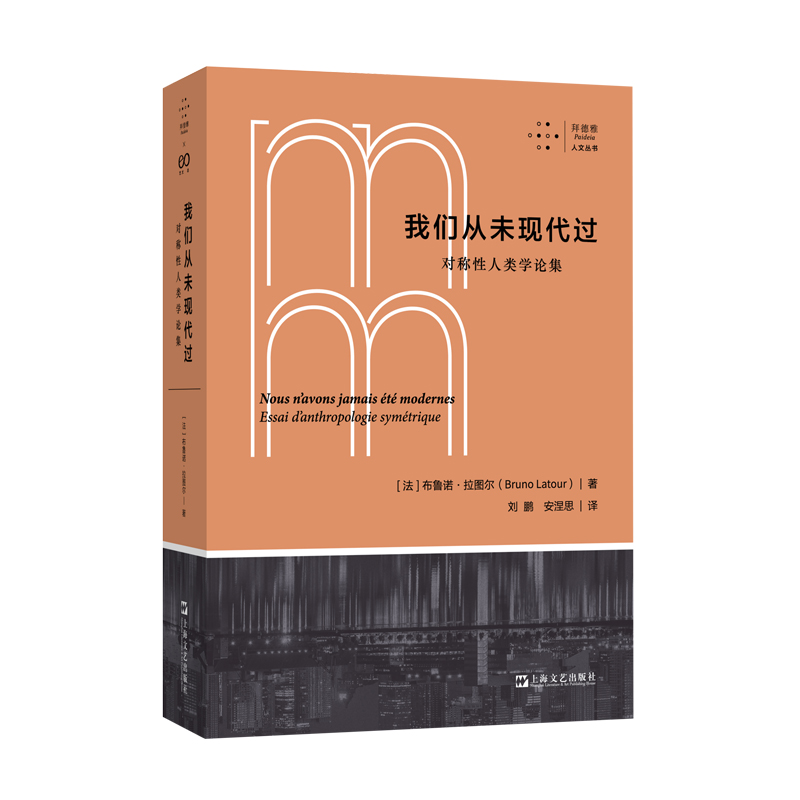
PHP连接MySQL遇到的坑有哪些 怎么有效解决
连接MySQL数据库这块,嘿嘿,特别容易踩坑,不少朋友卡顿很久。这里总结几个常见问题,还有绝对靠谱的解决方法,保证你用起来带劲!
-
重启服务:当你改完MySQL或者PHP配置后,记得必须重启MySQL服务和Apache服务,这点千万别忽视!不然改了也白改哦。
-
字符集设置:连接数据库时,一定要明确指定字符集,特别推荐用
utf8mb4,它支持emoji啥的都没问题。代码示例:
SET NAMES 'utf8mb4'
-
连接稳定性:使用PDO或者mysqli时,也要保证捕获错误信息,及时处理数据库断开情况,这样程序才能稳如老狗。
-
编码乱码问题:开发时遇到中文乱码或者变成问号,99%是字符集没设置好,确保连接、数据库和网页都统一编码,套路就是用
SET NAMES 'utf8'或者utf8mb4。 -
使用框架优势:如果你用ThinkPHP或者Laravel啥的,这些框架自带大量封装,操作MySQL会更方便,也能少踩坑。
Phew,总结一句:改配置后重启服务,弄清楚字符集,剩下的就是调皮的bug了!

相关问题解答
-
PHP怎样查询数据库里的消息数据呢?
嘿,超简单!你就写个SQL语句,比如SELECT * FROM messages WHERE user_id = ?,用PHP的mysqli_query或者PDO->query执行它,然后循环获取结果就行。像这样先把所有消息装进数组,方便后续处理,轻松搞定! -
为什么PHP连接MySQL会出现乱码问题,有什么快速解决办法吗?
这个嘛,乱码一般都是字符集没统一造成的,别急,最靠谱的方法就是在连接后马上执行
SET NAMES 'utf8mb4'
这样设置编码后,就能保证中文啥的都不会变问号啦!另外,别忘了网页页面header也要设置成utf-8哦。
-
PHP连接MySQL出现连接失败,怎么排查问题?
哎呀,这种情况别慌,先确认下MySQL服务有没有开着,比如用XAMPP或者在服务器上检查服务状态。再检查用户名密码对不对,还有主机地址(localhost或者IP)是不是写错。最后记得防火墙啥的也得开允许才行呢。 -
有什么简单方法同时读取数据库数据再存入另一张数据库表吗?
蛮实用的套路是,先用SELECT语句把数据读出来,存成数组或者变量,然后再写INSERT语句循环插入另一张表。用PDO或者框架的查询构造器执行操作会更舒服,效率也杠杠的,适合搬家数据或者同步场景。


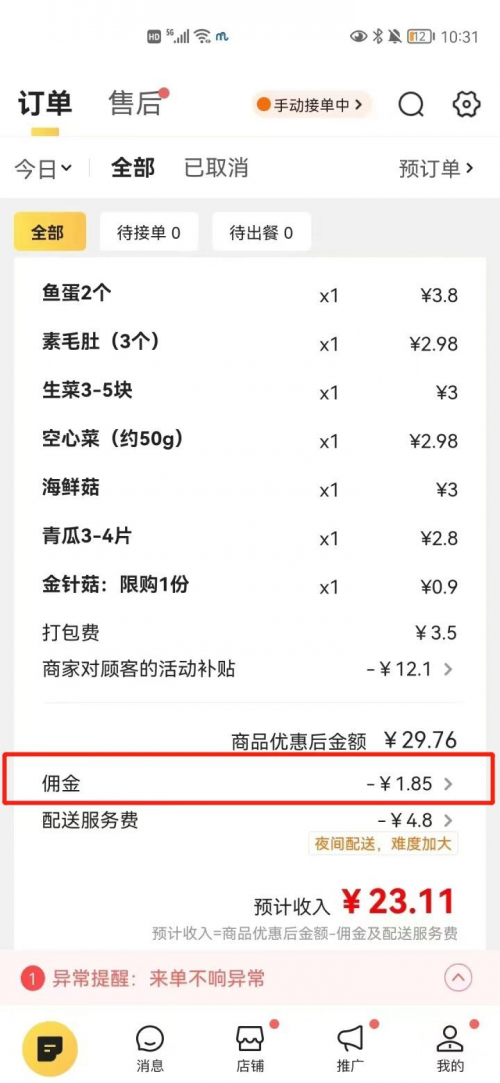
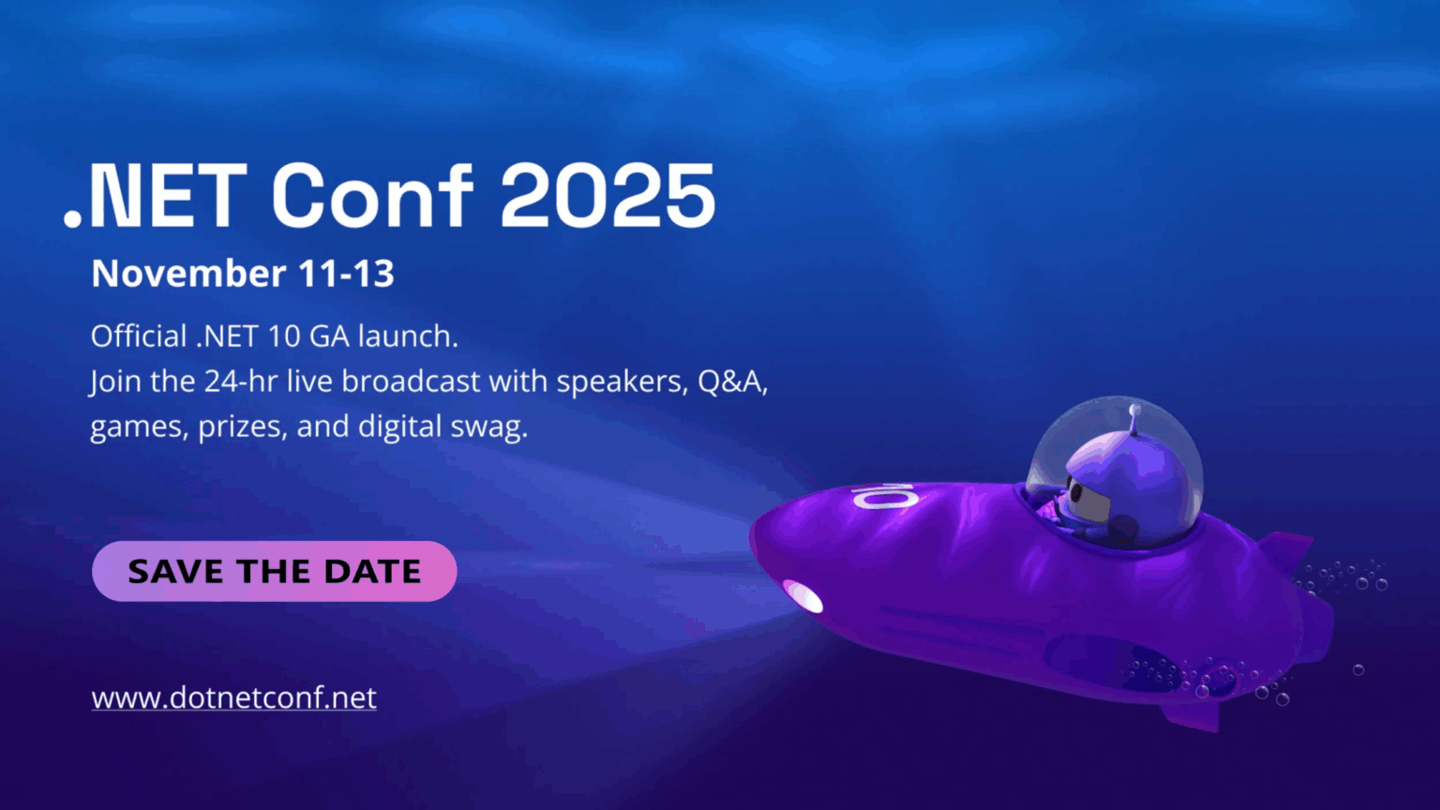


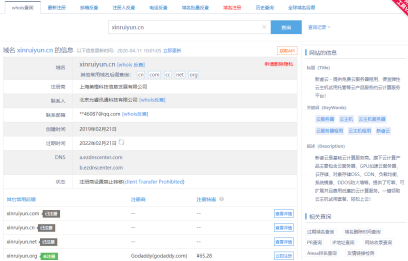


新增评论